Traffic Shaping
Ziel
In diesem Artikel werden die Schritte zum Konfigurieren von Traffic Shaping in einem CBW-Netzwerk beschrieben.
Wenn Sie mit den Begriffen in diesem Dokument nicht vertraut sind, sehen Sie sich Folgendes an: Cisco Business: Glossar neuer Begriffe.
Unterstützte Geräte | Firmware-Version
- 140AC (Datenblatt) | 10.0.1.0 (Aktuelle Version herunterladen)
- 145AC (Datenblatt) | 10.0.1.0 (Aktuelle Version herunterladen)
- 240AC (Datenblatt) | 10.0.1.0 (Aktuelle Version herunterladen)
Einleitung
Traffic Shaping ist eine Technik zur Bandbreitenkontrolle. Es wird in Computernetzwerken verwendet und verzögert einige oder alle Datagramme. Traffic Shaping wird erstellt, um einem angegebenen Datenverkehrsprofil zu entsprechen. Traffic Shaping maximiert oder garantiert die Leistung und erhöht die Latenz. Sie kann auch die verfügbare Bandbreite für bestimmte Arten von Paketen erhöhen. Anwendungsbasiertes Traffic Shaping ist die gängigste Form des Traffic Shaping.
Das Ziel der Konfiguration von Traffic Shaping besteht darin, überzählige Pakete über den zugesicherten Raten zu puffern und in Warteschlangen zu stellen. Beim Traffic Shaping werden überzählige Pakete aufgrund der Pufferung weniger wahrscheinlich verworfen. Er puffert Pakete bis zur Länge der Warteschlange. Verluste können auftreten, wenn überschüssiger Datenverkehr mit hohen Übertragungsraten anhält. In der Regel werden Neuübertragungen aufgrund verlorener Pakete vermieden. Ein Nachteil der Konfiguration von Traffic Shaping ist, dass Verzögerungen durch Warteschlangen, insbesondere lange Warteschlangen, auftreten können.
Konfiguration
Hilfe für Anfänger
Diese umschaltbare Sektion zeigt Tipps für Anfänger.
Anmeldung
Melden Sie sich bei der Webbenutzeroberfläche des primären Access Points an. Öffnen Sie dazu einen Webbrowser, und geben Sie https://ciscobusiness.cisco.com ein. Möglicherweise erhalten Sie eine Warnung, bevor Sie fortfahren. Geben Sie Ihre Anmeldeinformationen ein.Sie können auch auf den primären Access Point zugreifen, indem Sie https://[ipaddress] (des primären Access Points) in einen Webbrowser eingeben.
Quick-Info
Wenn Sie Fragen zu einem Feld in der Benutzeroberfläche haben, überprüfen Sie, ob der Tooltipp wie folgt aussieht: ![]()
Probleme beim Auffinden des Symbols "Hauptmenü erweitern"?
Navigieren Sie zum Menü auf der linken Seite des Bildschirms. Wenn die Menüschaltfläche nicht angezeigt wird, klicken Sie auf dieses Symbol, um das Menü in der Seitenleiste zu öffnen.
Cisco Business-Anwendung
Diese Geräte verfügen über Begleitanwendungen, die einige Verwaltungsfunktionen mit der Web-Benutzeroberfläche teilen. Nicht alle Funktionen der Web-Benutzeroberfläche sind in der App verfügbar.
Häufig gestellte Fragen
Wenn Sie noch Fragen haben, können Sie unser Dokument mit häufig gestellten Fragen lesen. Häufig gestellte Fragen
Schritte zum Konfigurieren des Traffic Shaping im CBW-Netzwerk:
Schritt 1: Navigieren Sie zu Wireless Settings > WLANs > Add new WLAN/RLAN > Traffic Shaping (Wireless-Einstellungen > WLANs > Neues WLAN/RLAN hinzufügen).
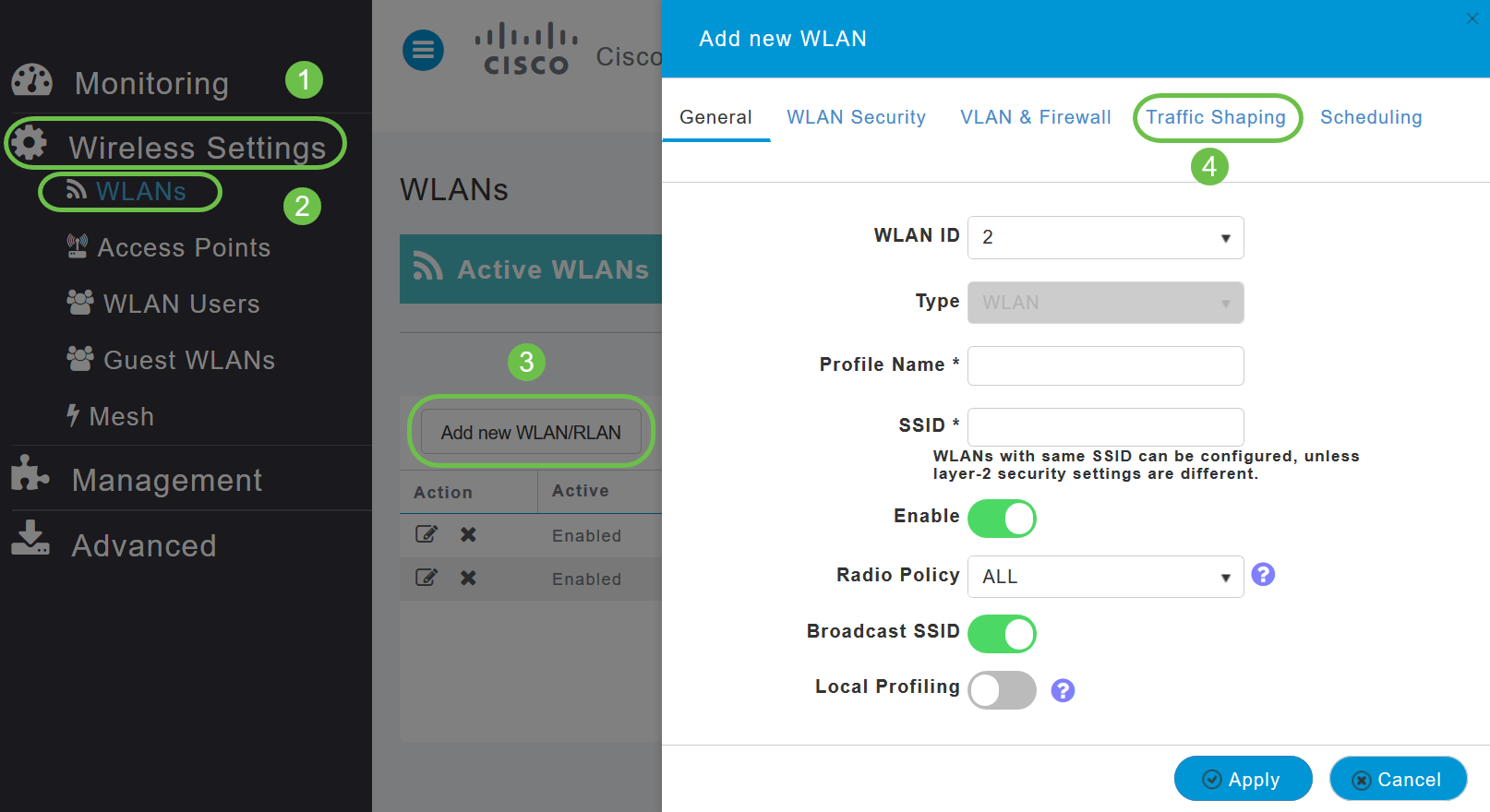
Schritt 2: Konfigurieren Sie auf der Registerkarte Traffic Shaping die folgenden Parameter:
i) Quality of Service (QoS) - QoS bezeichnet die Fähigkeit eines Netzwerks, einen besseren Service für ausgewählten Netzwerkverkehr bereitzustellen. Der Datenverkehr wird gegenüber verschiedenen Technologien priorisiert. QoS soll eine dedizierte Bandbreite, Latenz, kontrollierten Jitter und Signalstärke sowie verbesserte Verlusteigenschaften gewähren. Latenzparameter sind für einen Teil des Echtzeit- und interaktiven Datenverkehrs erforderlich.
Der primäre CBW-AP unterstützt die folgenden vier QoS-Ebenen. Wählen Sie auf der Registerkarte QoS in der Dropdown-Liste QoS eine der folgenden QoS-Ebenen aus:
-
Platinum (Voice) - Stellt eine hohe Quality of Service für Voice-over-Wireless sicher.
-
Gold (Video) - Unterstützt hochwertige Videoanwendungen.
-
Silver (Best Effort) - Unterstützt normale Bandbreite für Clients.
-
Bronze (Hintergrund) - Stellt die niedrigste Bandbreite für Gastdienste bereit.
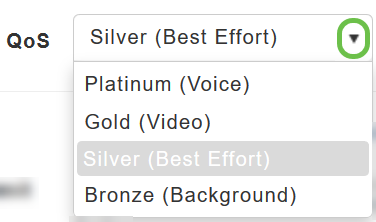
Die Standardeinstellung ist Silver (Best Effort).
ii) Wählen Sie die gewünschten Werte (in Kbit/s) für:
Legen Sie die Ratenlimits pro Client und die Ratenlimits pro BSSID mithilfe der folgenden Kriterien fest:
-
Durchschnittliches Downstream-Bandbreitenlimit - Definieren Sie die durchschnittliche Datenrate des TCP-Datenverkehrs, indem Sie die Rate in Kbit/s in die Textfelder für durchschnittliche Datenrate eingeben.
-
Durchschnittliche Downstream-Bandbreitenbeschränkung in Echtzeit — Definieren Sie die durchschnittliche Echtzeitrate für UDP-Datenverkehr pro Benutzer, indem Sie die Rate in Kbit/s in den Textfeldern für die durchschnittliche Echtzeitrate eingeben.
-
Durchschnittliches Upstream-Bandbreitenlimit - Definieren Sie die durchschnittliche Datenrate des TCP-Datenverkehrs, indem Sie die Rate in Kbit/s in den Textfeldern für die durchschnittliche Datenrate eingeben.
-
Durchschnittliches Upstream-Bandbreitenlimit in Echtzeit — Legen Sie die durchschnittliche Echtzeitrate für UDP-Datenverkehr pro Benutzer fest, indem Sie die Rate in Kbit/s in den Textfeldern für die durchschnittliche Echtzeitrate eingeben.
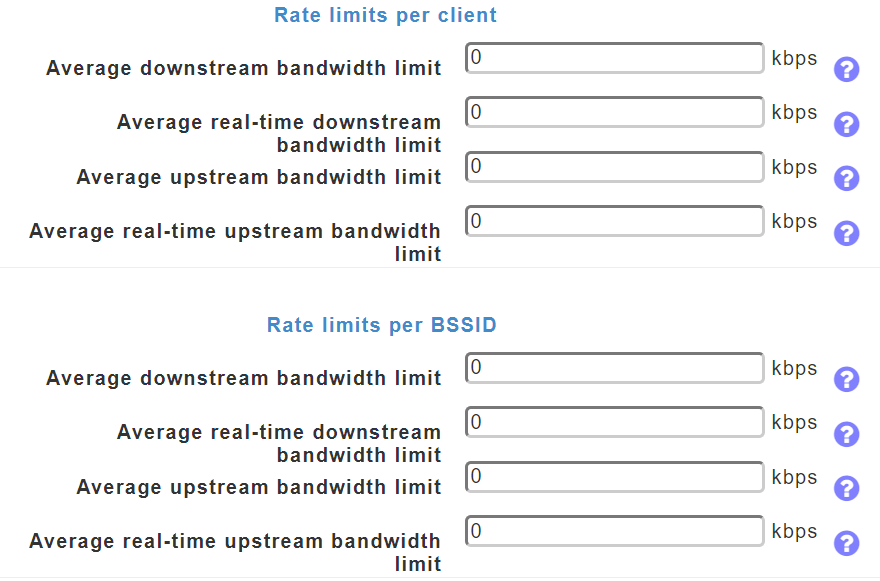
iii) Fastlane: Der Datenverkehr von Wireless-Anwendungen in Echtzeit-Umgebungen muss häufig nach Typ priorisiert werden. Aufgrund von Anwendungseinschränkungen in Echtzeit muss Voiceover-Wi-Fi-Datenverkehr beispielsweise eine höhere Priorität haben als Safari-Web-Datenverkehr.
Es gibt verschiedene Standards, die Netzwerkgeräten dabei helfen, sich zu einigen, wie die verschiedenen Arten von Datenverkehr gekennzeichnet werden, um ihre Priorisierung zu gewährleisten. QoS Fastlane vereinfacht diesen Vereinbarungsprozess erheblich, sodass Netzwerküberlastungen minimiert und zeitkritischer Datenverkehr (z. B. Sprache oder Video) rechtzeitig übermittelt wird.
Bei Aktivierung von Fastlane wird QoS auf Platin gesetzt, sodass Sprachdatenverkehr eine höhere Priorität hat als jeder andere Datenverkehr.
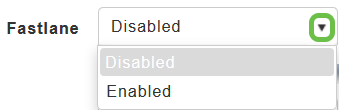
iv) Application Visibility Control (AVC) - AVC klassifiziert Anwendungen mithilfe der Network-Based Application Recognition (NBAR2) Engine und bietet Transparenz auf Anwendungsebene in Wireless-Netzwerken. Eine Liste der erkannten Anwendungen finden Sie hier. Dank der Anwendungstransparenz kann der primäre Access Point mehr als 1.000 Anwendungen erkennen und in Echtzeit analysieren sowie Netzwerküberlastungen und die Nutzung von Netzwerkverbindungen überwachen. Diese Funktion trägt zur Statistik "Applications By Usage" (Anwendungen nach Nutzung) unter Monitoring > Network Summary (Überwachung > Netzwerkübersicht) bei.
Um die Sichtbarkeitssteuerung für Anwendungen zu aktivieren, wählen Sie in der Dropdown-Liste Anwendungstransparenz die Option Aktiviert aus. Wählen Sie andernfalls Disabled (Deaktiviert) aus. Dies ist die Standardoption.
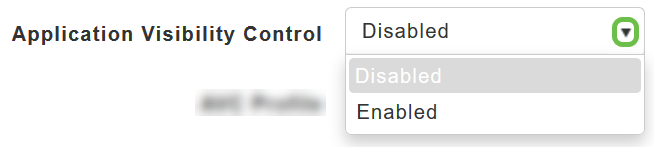
v) AVC-Profil: Es zeigt den Namen des Wireless LAN (WLAN) an.
Klicken Sie auf Add Rule (Regel hinzufügen), um bestimmte Anwendungen zuzulassen/abzulehnen, wenn die Clients eine Verbindung mit dem jeweiligen WLAN herstellen.

Wählen Sie im Popup-Bildschirm die Anwendung aus der Liste der Anwendungen aus, die zugelassen/abgelehnt werden können.
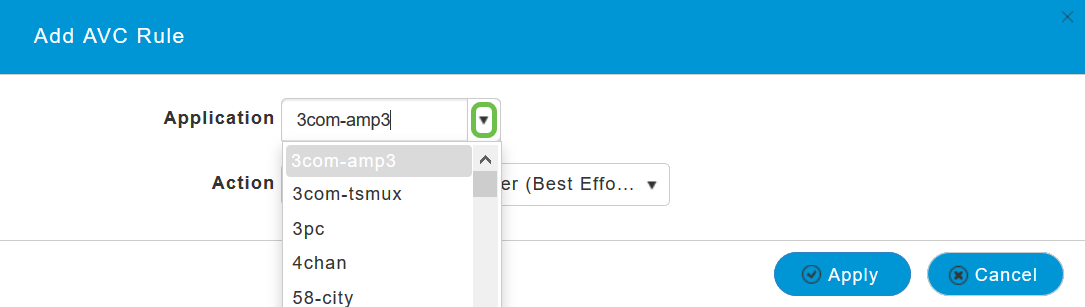
Wählen Sie die Aktion aus, wählen Sie Markieren, um der Anwendung zuzulassen, Verwerfen, um die Anwendung abzulehnen, und Ratenlimit, um die Rate zu begrenzen, mit der die Anwendung ausgeführt wird.
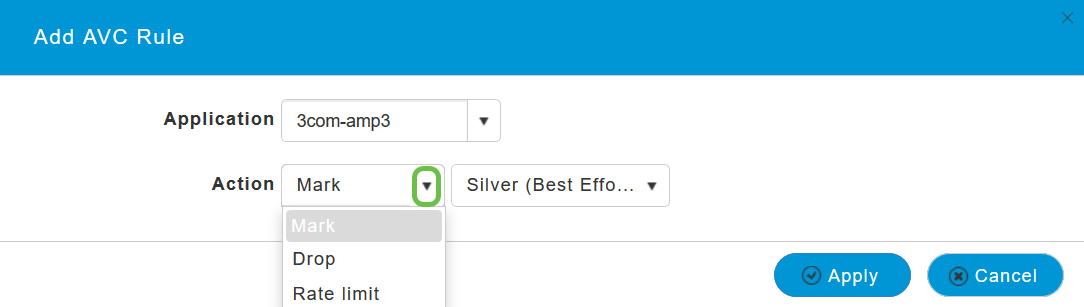
Wählen Sie nun das QoS-Profil aus der Dropdown-Liste aus, und klicken Sie auf Apply, um die Konfiguration für die AVC-Regel zu speichern.
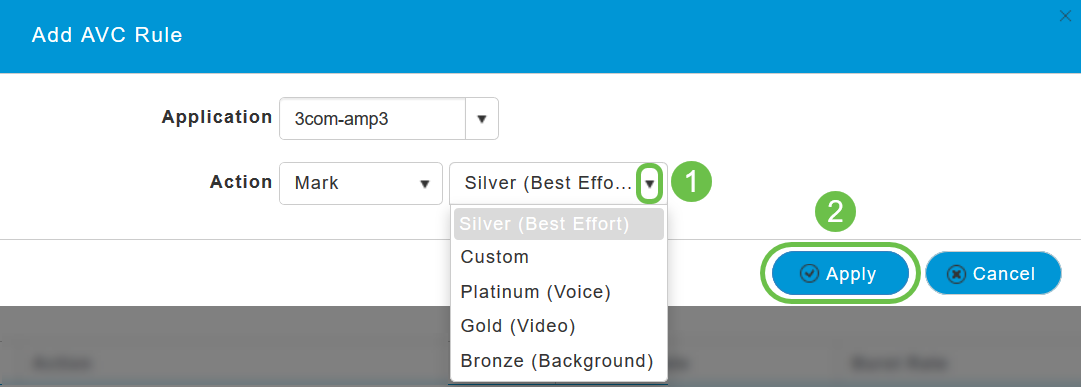
Wenn Sie sicher sind, dass alle oben genannten Parameter konfiguriert wurden und die Konfigurationsparameter für die verbleibenden Registerkarten auf der Seite Neues WLAN hinzufügen abgeschlossen sind, klicken Sie auf Anwenden, um die Konfiguration zu speichern.
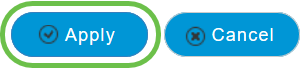
Schlussfolgerung
Sie haben nun die Schritte zum Konfigurieren des Traffic-Shaping in einem Cisco Business Wireless-Netzwerk abgeschlossen.
Schauen Sie sich andere Mesh Wireless Artikel an, die Sie interessieren könnten:
Revisionsverlauf
| Überarbeitung | Veröffentlichungsdatum | Kommentare |
|---|---|---|
1.0 |
30-Apr-2020 |
Erstveröffentlichung |
Cisco kontaktieren
- Eine Supportanfrage öffnen

- (Erfordert einen Cisco Servicevertrag)
 Feedback
Feedback